Impossible d’accepter le problème d’invitation dans Discord : comment résoudre le problème
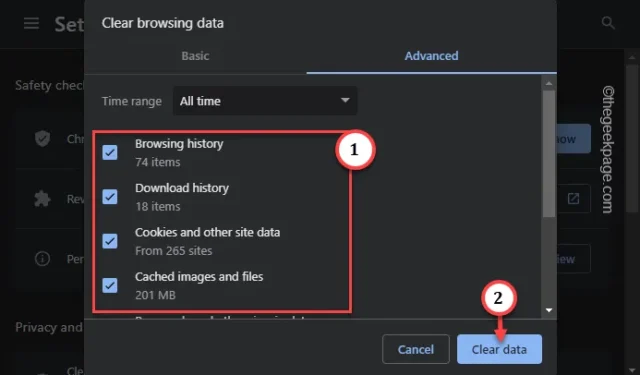
Vous avez reçu une invitation Discord pour rejoindre un groupe/une communauté, mais chaque fois que vous essayez de le rejoindre, le message « Impossible d’accepter l’invitation » sur l’écran. Il existe plusieurs scénarios dans lesquels vous ne pouvez pas accepter une invitation dans Discord. La liste des raisons commence par les plus simples, comme un lien défectueux, et va même jusqu’aux plus inhabituelles, comme la corruption du cache du navigateur.
Correctif 1 – Essayez d’accepter depuis un onglet de navigation privée
Essayez d’accepter l’invitation sur Discord à partir d’un onglet de navigation privée. Cela peut faire l’affaire.
Étape 1 – Dans la fenêtre du navigateur, ouvrez un onglet de navigation privée. Appuyez simplement sur Ctrl+Shift+N pour ce faire.
Étape 2 – Connectez-vous à Discord à partir de là.
Étape 3 – Essayez de répondre à l’invitation Discord.
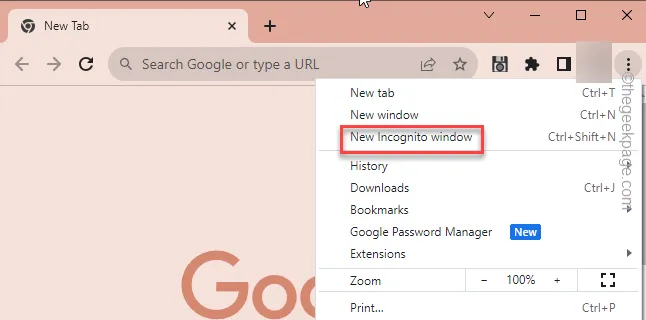
Vérifiez si cela fonctionne.
Correctif 2 – Nettoyer le cache
Vous n’avez pas vidé le cache du navigateur depuis un moment ? Cela peut résoudre le problème d’invitation dans Discord.
Étape 1 – Dans un nouvel onglet, collez cette ligne et appuyez sur < a i=4>Entrer.
chrome://settings/clearBrowserData
Étape 2 – Sur la page Effacer les données du navigateur, accédez à l’onglet « Avancé ».
Étape 3 – Ensuite, définissez la « Plage de temps » sur « < a i=4>Tous les temps“.
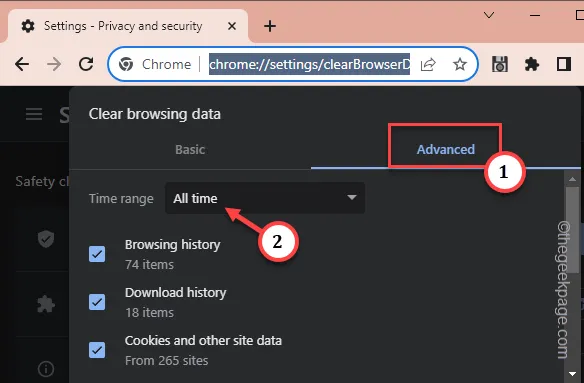
Étape 4 – Vous pouvez effacer de nombreuses choses dans votre navigateur. Cochez ces options une par une.
Browsing history
Historique de téléchargement
Cookies et autres données du site
Images et fichiers mis en cache
Étape 5 – Utilisez l’option « Effacer les données » pour effacer l’intégralité de l’historique de navigation.< /span>
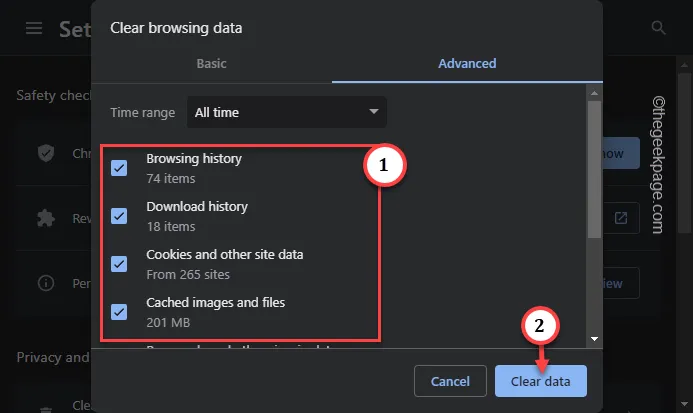
Cela ne prend que quelques secondes. Ainsi, après avoir effacé l’historique du navigateur, essayez de répondre une fois de plus à cette invitation Discord.
Correctif 3 – Quitter les autres serveurs
Il y a une limite au nombre de serveurs que vous pouvez rejoindre sur Discord. Habituellement, ce nombre est limité à 100, ce qui signifie que vous ne pouvez rejoindre que 100 serveurs maximum.
Étape 1 – Si vous avez déjà rejoint 100 serveurs, recherchez les serveurs inutiles.
Étape 2 – Ensuite, cliquez avec le bouton droit sur ce serveur et cliquez sur « Quitter le serveur ».< /span>
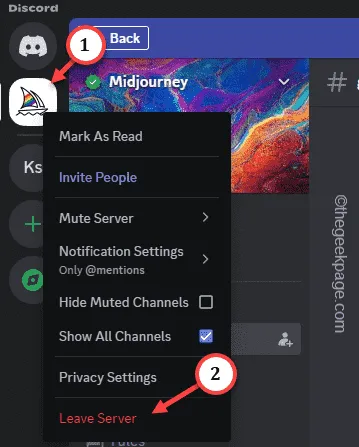
De cette façon, laissez tous les serveurs inutiles dans Discord. Enfin, vous pouvez utiliser le lien d’invitation et rejoindre le serveur Discord.
Correctif 4 – Utilisez l’application Discord depuis le Store
Téléchargez l’application Discord depuis le Microsoft Store et connectez-vous à l’application.
Étape 1 – Pour ce faire, lancez le Microsoft Store.
Étape 2 – Recherchez « Discord » et installez l’application.
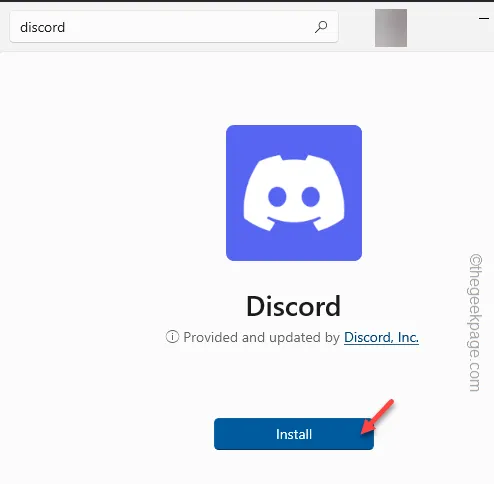
Étape 3 – Après avoir installé l’application Discord, ouvrez celle-ci.
Étape 4 – Connectez-vous à l’application en utilisant vos propres identifiants Discord.
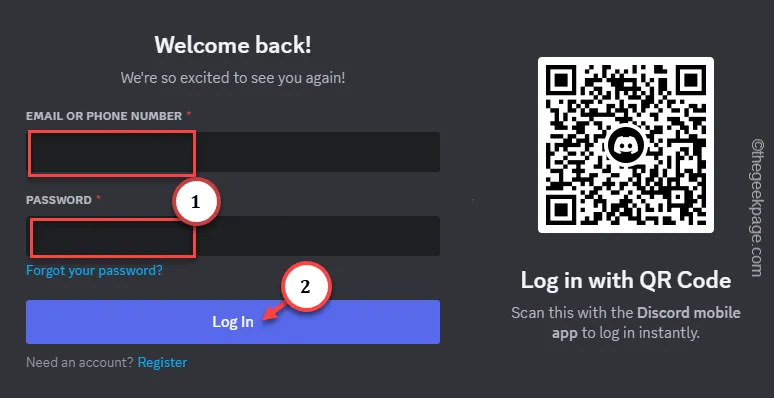
Maintenant, appuyez sur l’invitation Discord et lorsque le lien d’invitation s’ouvre dans l’application Discord, essayez de l’accepter.
Correctif 5 – Lien défectueux ou expiré
Le lien d’invitation qui a été partagé avec vous a peut-être expiré. Chaque lien d’invitation dans Discus a une date d’expiration préfixée au moment où il a été généré. Vérifiez donc auprès de l’expéditeur que le lien est réellement valide.
Sinon, vous pouvez toujours demander un nouveau lien pour vous inscrire.
Correctif 6 – Vous êtes banni du serveur
Les liens d’invitation Discord ne fonctionneront pas si vous (le compte que vous utilisez actuellement) êtes banni du serveur. Si tel est le cas, le lien d’invitation est inutile.
Utilisez un compte Discord distinct et essayez d’accepter l’invitation.
Vérifiez si cela résout le problème.



Laisser un commentaire